რა უნდა იცოდეთ
- თუ Safari არ მუშაობს, დარწმუნდით, რომ შეამოწმეთ თქვენი ფიჭური და Wi-Fi კავშირი.
- დაადასტურეთ, რომ თქვენ არ დაგიყენებიათ ეკრანის დროის ლიმიტები Safari-სთვის.
- თუ ყველაფერი ვერ მოხერხდა, სცადეთ Safari ისტორიის გასუფთავება და მონაცემების დათვალიერება.
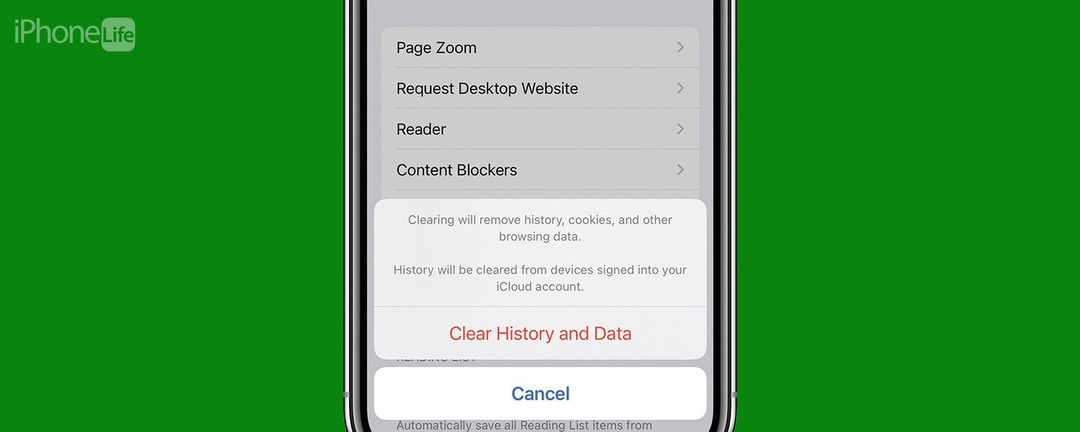
ეს შეიძლება იყოს წარმოუდგენლად იმედგაცრუებული, როდესაც Safari შეწყვეტს მუშაობას iPhone-ზე. მიუხედავად იმისა, ვებგვერდები არ იტვირთება ან მიიღებთ შეცდომის შეტყობინებას "Safari ვერ ხსნის გვერდს", ჩვენ ვაპირებთ გადავიდეთ რამდენიმე სხვადასხვა გამოსწორებაზე, რომელიც დაგეხმარებათ გადაჭრას ნებისმიერი პრობლემა, რომელიც გაქვთ თქვენს ვებ-გვერდთან დაკავშირებით ბრაუზერი.
Გადახტომა:
- რატომ არ მუშაობს Safari?
- როგორ შევამოწმოთ ეკრანის დროის პარამეტრები
- როგორ გავასუფთავოთ Safari ბრაუზერის მონაცემები
რატომ არ მუშაობს Safari?
არსებობს რამდენიმე განსხვავებული მიზეზი, რის გამოც Safari არ მუშაობს თქვენს iPhone-ზე, ამიტომ ჩვენ გირჩევთ რამდენიმე გადაწყვეტას პრობლემის გადაჭრაში. Safari-ის პრობლემების აღმოფხვრის დამატებითი გამოსწორებისთვის, მაგალითად, როგორ შეასწორეთ Safari ვერ ხსნის გვერდს
შეცდომა, დარწმუნდით დარეგისტრირდით ჩვენი დღის რჩევაზე ბიულეტენი. ახლა დავიწყოთ იმის გამოსწორება, თუ რატომ არ მუშაობს Safari.როგორ შევამოწმოთ ფიჭური და Wi-Fi კავშირი
ნებისმიერი ვებ ბრაუზერის მსგავსად, Safari-საც სჭირდება ინტერნეტ კავშირი სამუშაოდ. მოდით ჯერ შევამოწმოთ თქვენი iPhone-ის ფიჭური და Wi-Fi კავშირი:
- გადაფურცლეთ ქვემოთ თქვენი ეკრანის ზედა მარჯვენა კიდიდან გასახსნელად Კონტროლის ცენტრი.
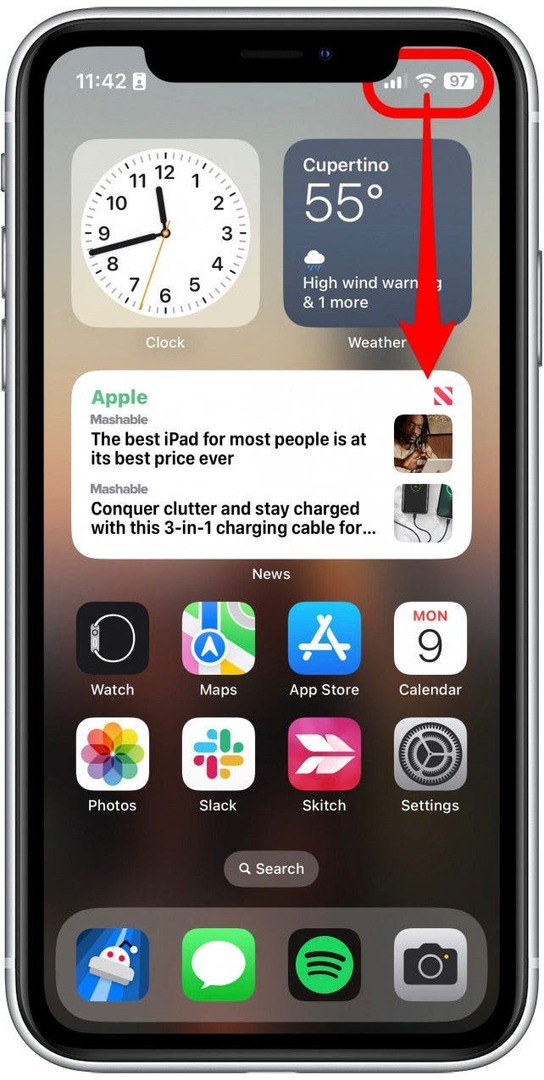
- ზედა მარცხენა კუთხეში დაინახავთ თქვენი მობილურის ოპერატორს და თქვენი კავშირის სტატუსს. თუ დაკავშირებული ხართ Wi-Fi-თან, დაინახავთ გამოსხივების ხატულას, ხოლო თუ დაკავშირებული ხართ ფიჭურ ქსელთან, დაინახავთ 5G, LTE ან მსგავს სიმბოლოს.
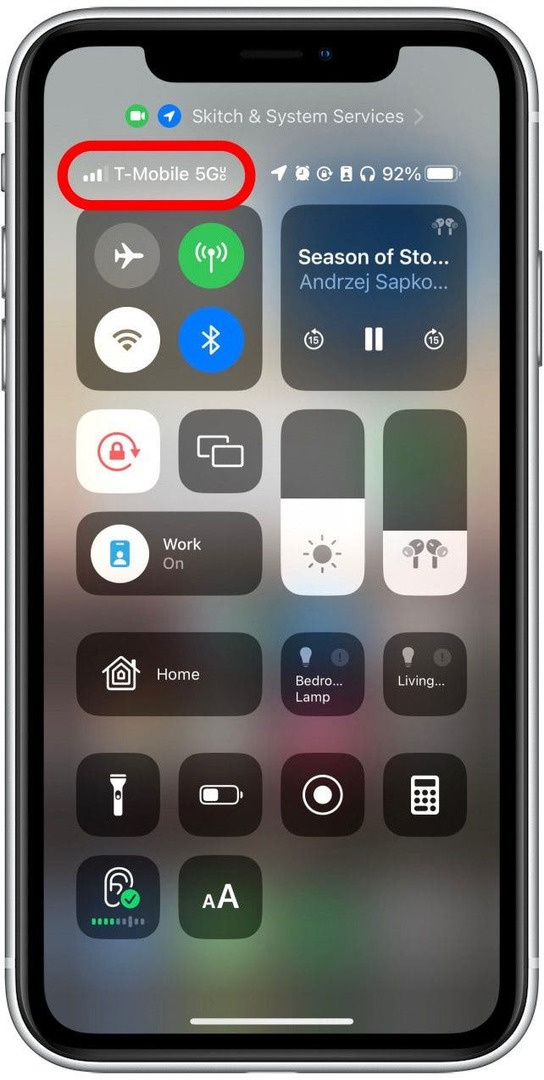
- The ფიჭური მონაცემების ხატულა უნდა იყოს მწვანე. თუ ნაცრისფერია, ეს ნიშნავს, რომ ის გამორთულია, ამიტომ შეეხეთ ჩასართავად.
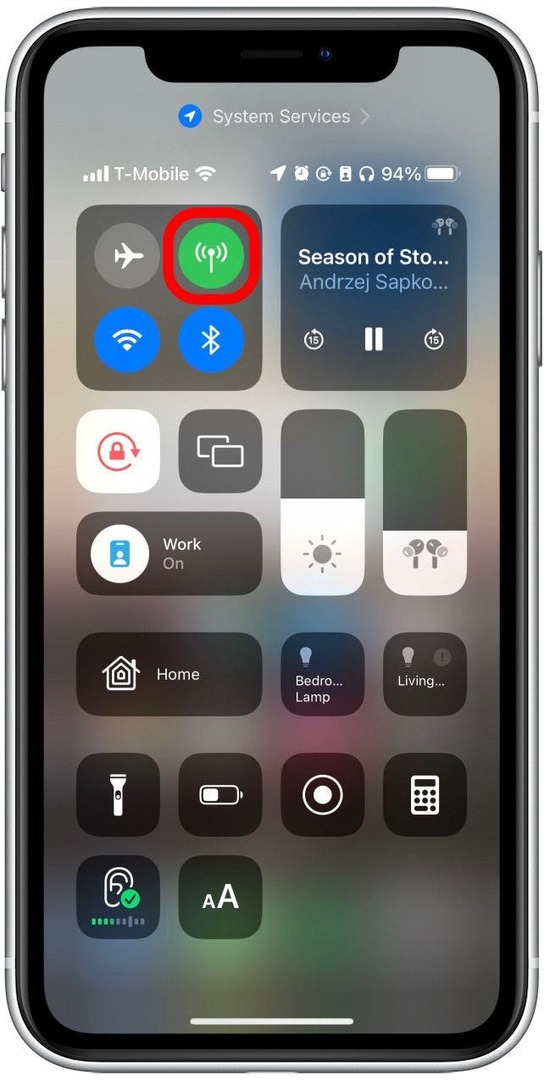
- The Wi-Fi ხატულა ლურჯი უნდა იყოს. თუ ნაცრისფერია, ეს ნიშნავს, რომ ის გამორთულია, ამიტომ შეეხეთ ჩასართავად.
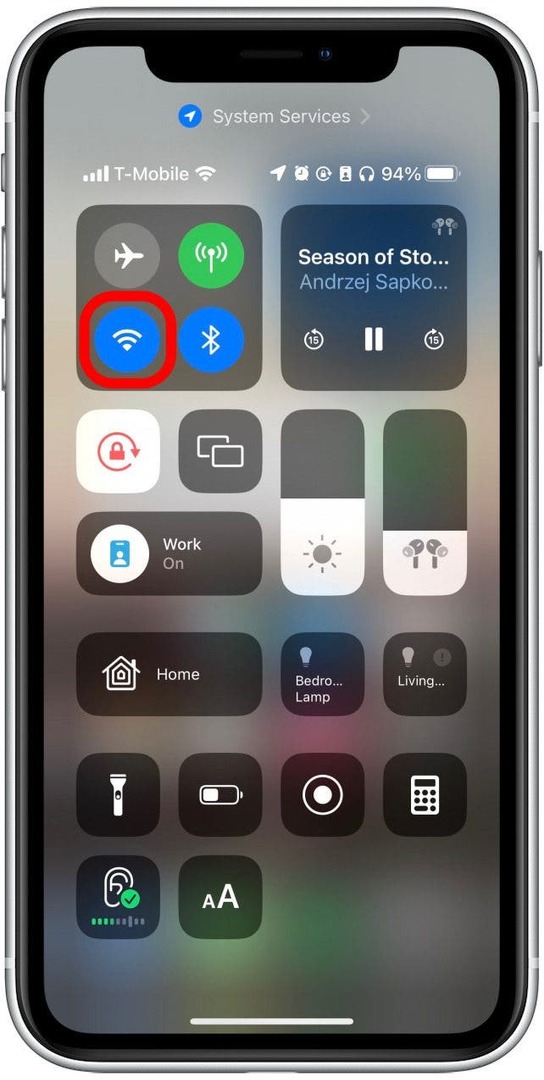
თუ ეს პარამეტრები უკვე ჩართულია, მაგრამ თქვენი ვებ ბრაუზერი კვლავ გიჭირთ ან Safari ვერ პოულობს სერვერს, არსებობს სხვა გადაწყვეტილებების ცდა.
როგორ ჩართოთ ფიჭური მონაცემები Safari-სთვის
iPhone-ის ერთ-ერთი სასარგებლო თვისება არის ის, რომ თქვენ შეგიძლიათ შეზღუდოთ გარკვეული აპლიკაციების გამოყენება ფიჭური მონაცემები. ეს შესანიშნავია მათთვის, ვისაც არ აქვს შეუზღუდავი მონაცემთა გეგმები. თუმცა, ეს ასევე ნიშნავს, რომ თუ თქვენ გამორთავთ მონაცემებს Safari-სთვის, მაშინ ვებ-ბრაუზერი ვერ შეძლებს ვებ გვერდების ჩატვირთვას, თუ არ ხართ დაკავშირებული Wi-Fi-სთან. აი, როგორ შეამოწმოთ:
- Გააღე პარამეტრების აპიდა შეეხეთ ფიჭური.
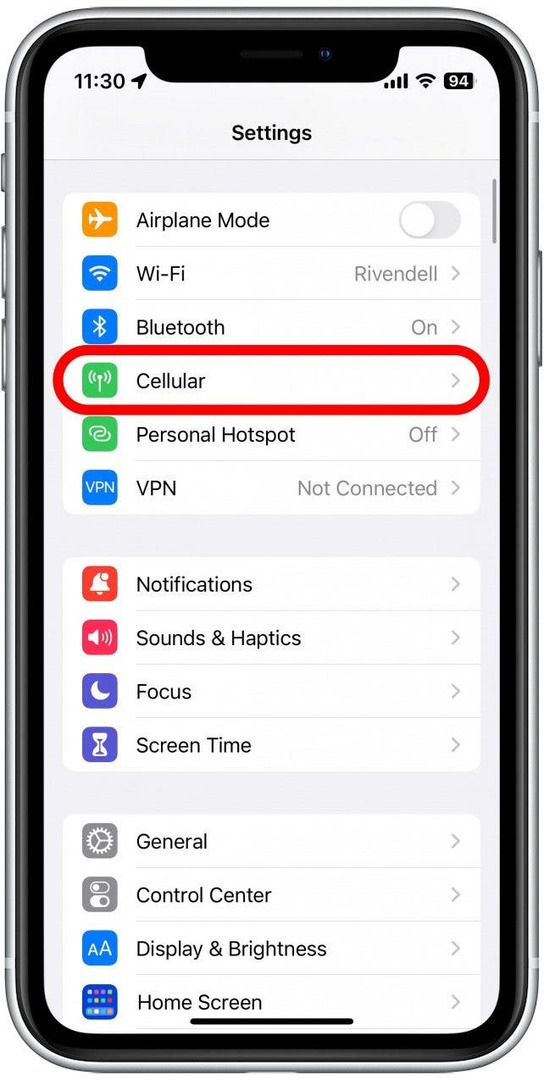
- გადაახვიეთ ქვემოთ და იპოვეთ Safari.
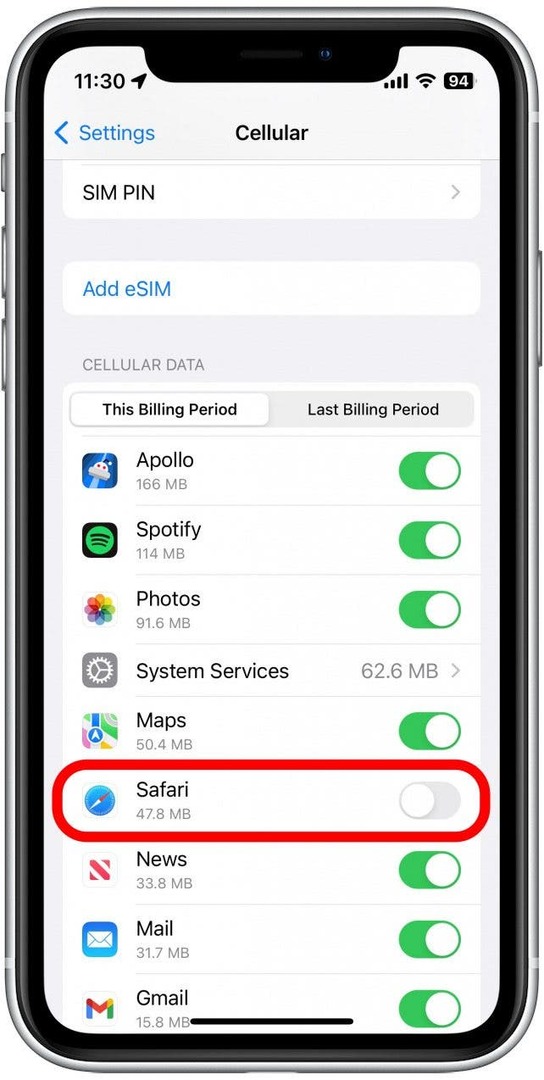
- თუ გადართვა ნაცრისფერია, ეს ნიშნავს, რომ ფიჭური მონაცემები გამორთულია Safari-სთვის. შეეხეთ მას ისე, რომ მწვანე გახდეს ჩასართავად.
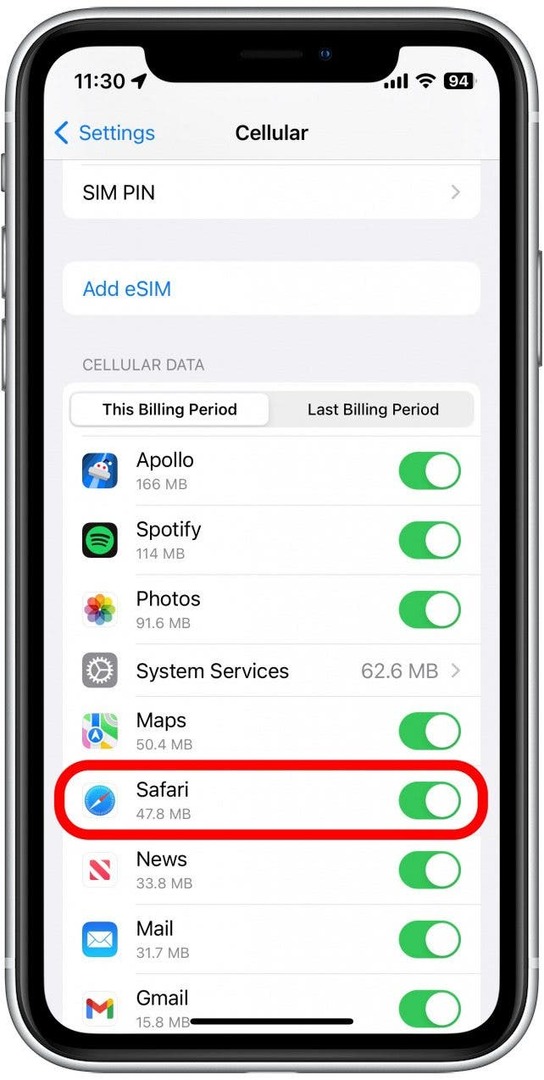
მას შემდეგ რაც დაადასტურებთ, რომ ფიჭური მონაცემები ჩართულია Safari-სთვის, სცადეთ ვებ გვერდის გახსნა, რომ ნახოთ პრობლემა მოგვარებულია თუ არა.
როგორ შევამოწმოთ ეკრანის დროის პარამეტრები
Screen Time არის მოსახერხებელი ფუნქცია, რომელიც შექმნილია იმისთვის, რომ შეამციროთ თქვენი ტელეფონზე დახარჯული დრო, მათ შორის, შეზღუდოთ წვდომა კონკრეტულ აპლიკაციაზე. თუ წარსულში თამაშობდით ეკრანის დროის პარამეტრებთან, შესაძლოა შემთხვევით დააყენოთ აპის ლიმიტი Safari-სთვის. აი, როგორ შეამოწმოთ თქვენი ეკრანის დროის პარამეტრები, როდესაც Safari არ მუშაობს iPhone-ზე:
- Გააღე პარამეტრების აპიდა შეეხეთ ეკრანის დრო.
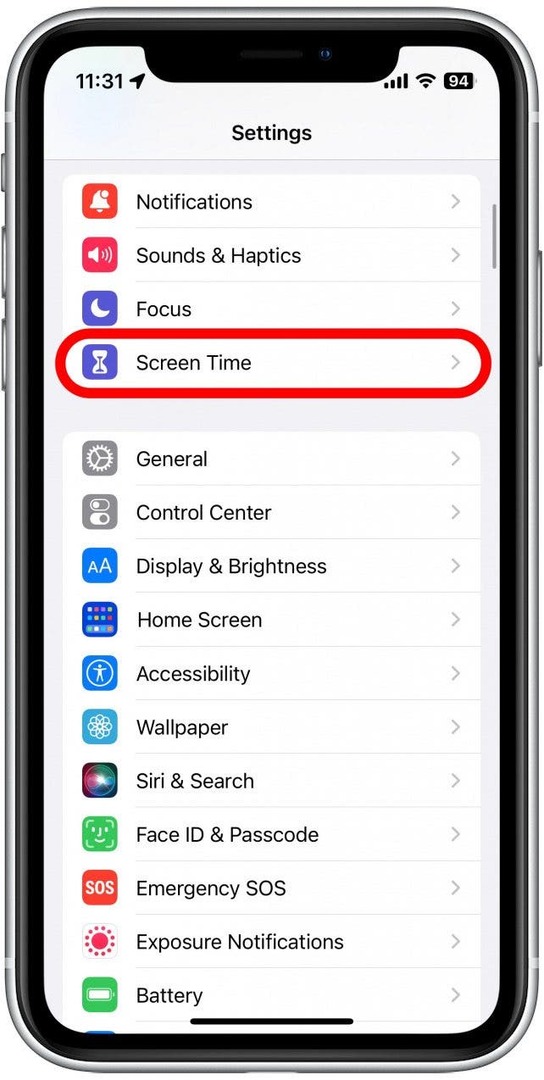
- შეეხეთ აპლიკაციის ლიმიტები.
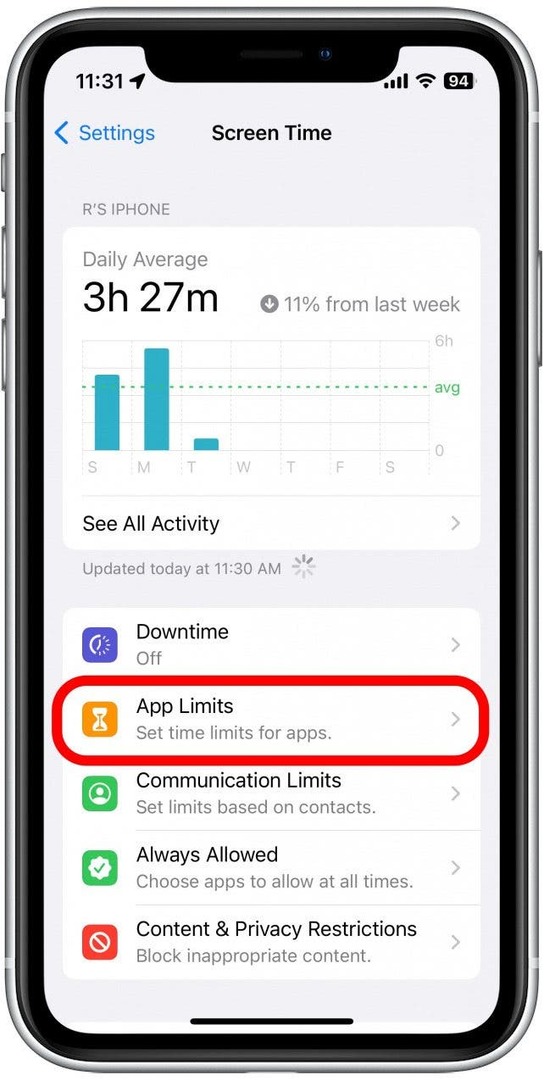
- თუ ამ სიაში Safari-ს ხედავთ, გადაფურცლეთ მასზე მარცხნივ.
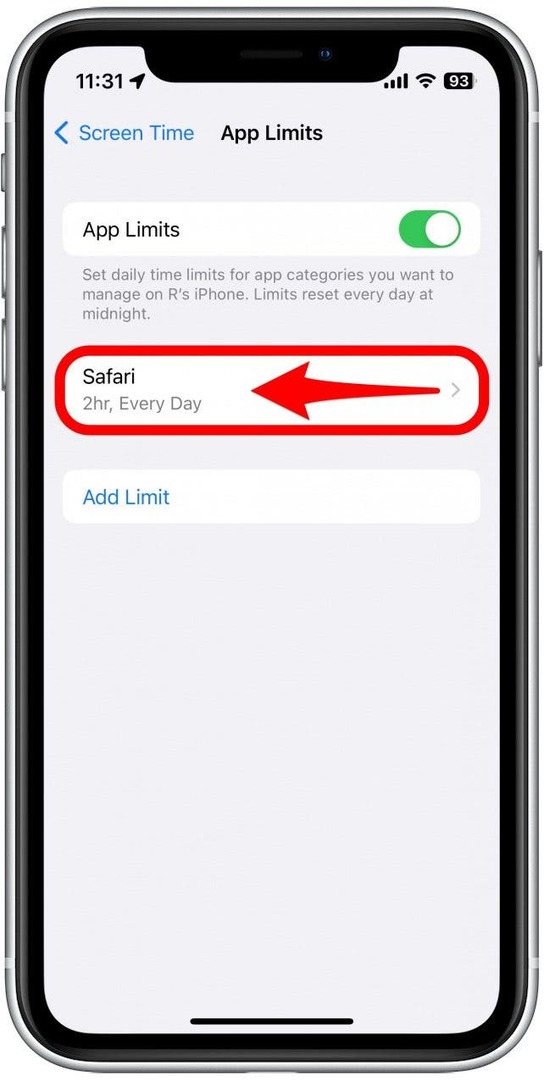
- შეეხეთ წაშლა.
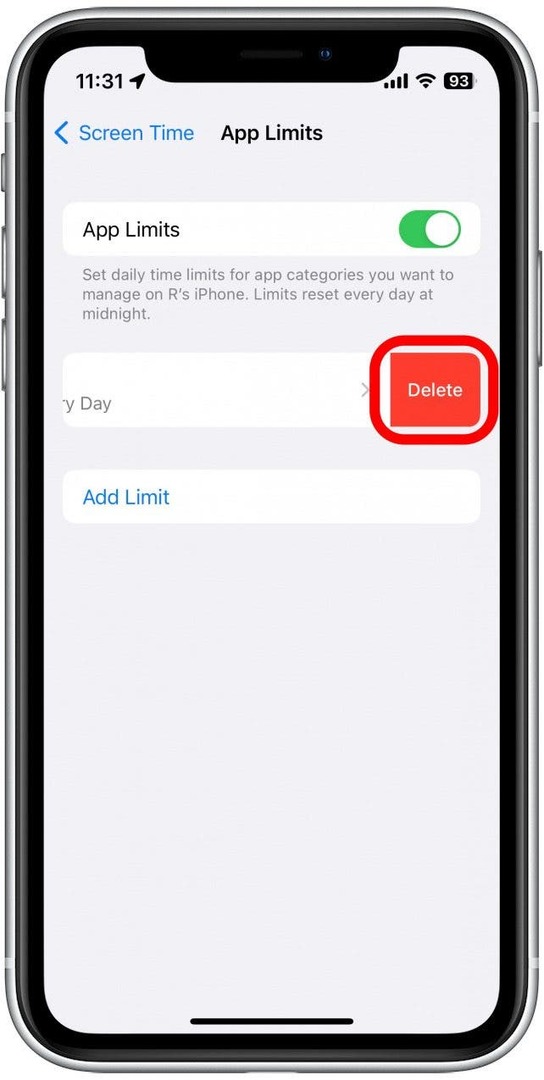
- შეეხეთ ლიმიტის წაშლა დასადასტურებლად.
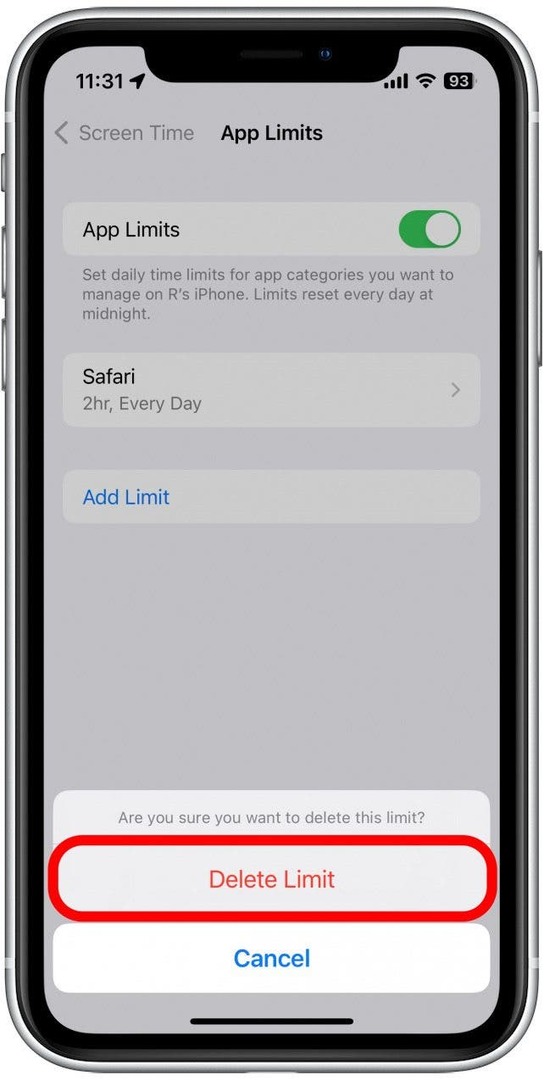
თუ ამ სიაში ვერ ხედავთ Safari-ს, მაშინ არ გაქვთ მითითებული ეკრანის დროის ლიმიტები თქვენი ვებ ბრაუზერისთვის.
როგორ გავასუფთავოთ Safari ბრაუზერის მონაცემები
ზოგჯერ ვებსაიტის ძველი ისტორიისა და მონაცემების გასუფთავებამ შეიძლება დაგვეხმაროს Safari-სთან დაკავშირებულ პრობლემებთან დაკავშირებით. აი, როგორ უნდა გავაკეთოთ ეს:
- Გააღე პარამეტრების აპი, გადაახვიეთ ქვემოთ და შეეხეთ Safari.
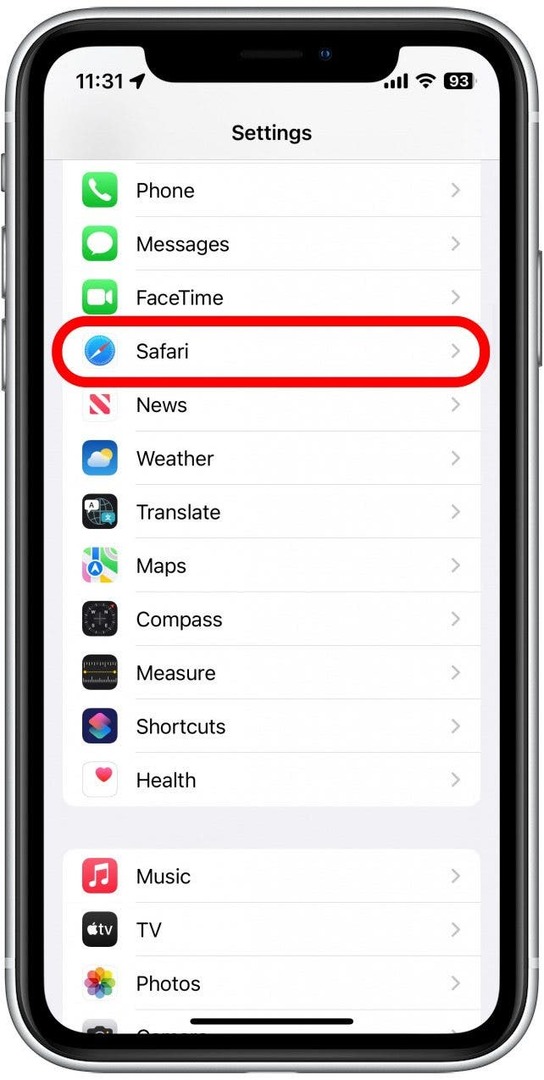
- გადაახვიეთ ქვემოთ და შეეხეთ ისტორიისა და ვებსაიტის მონაცემების გასუფთავება.
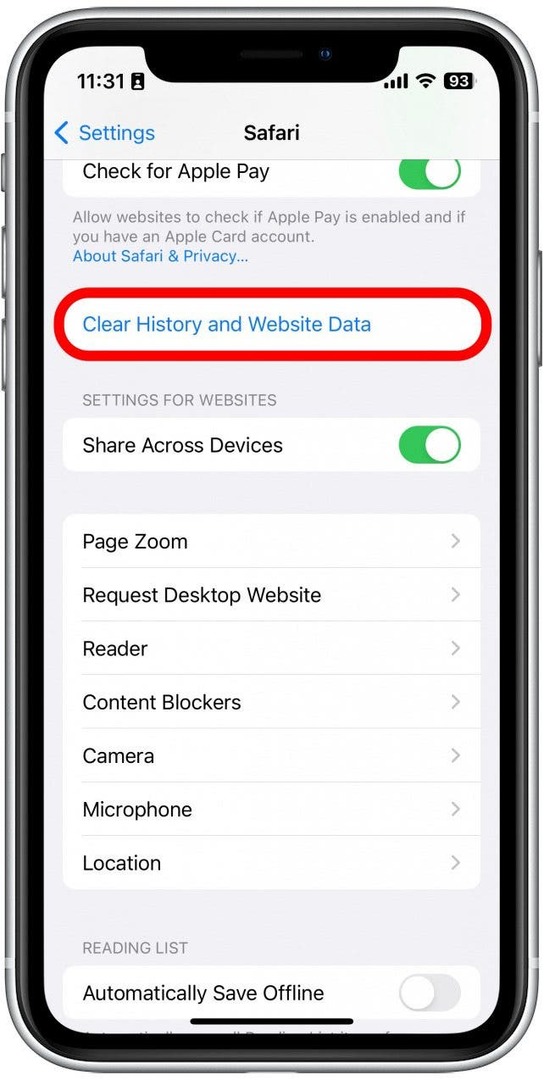
- შეეხეთ ისტორიისა და მონაცემების გასუფთავება დასადასტურებლად.
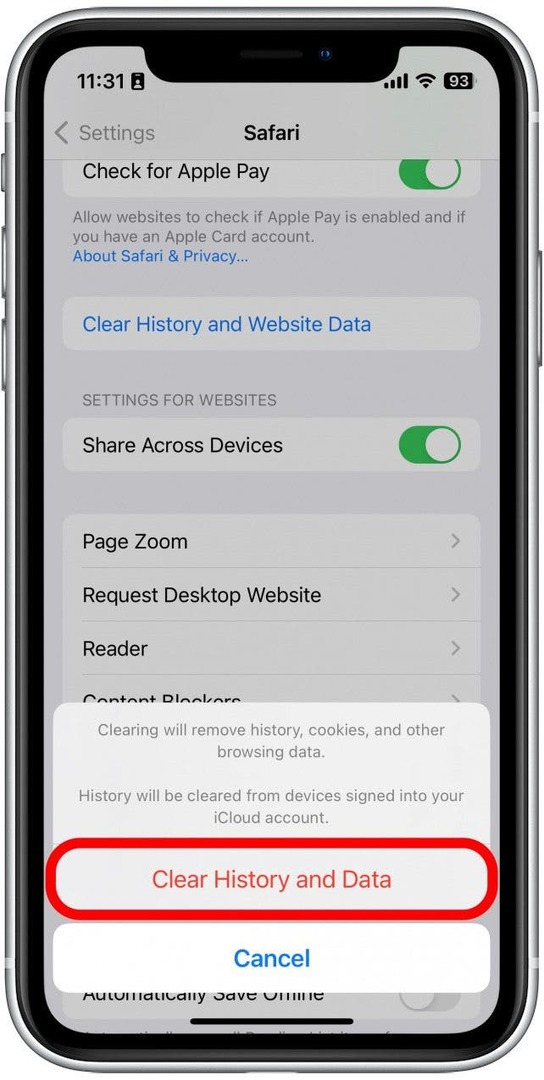
ამ მონაცემების გასუფთავებით გამოხვალთ თქვენი ონლაინ ანგარიშებიდან და გაასუფთავებთ ბოლო ვებსაიტებს თქვენი დათვალიერების ისტორიიდან. მიუხედავად იმისა, რომ ეს არ არის დიდი ზარალი ადამიანების უმეტესობისთვის, ეს შეიძლება იყოს ცოტა შემაშფოთებელი, როდესაც Safari-ს ხელახლა იმუშავებთ, ამიტომ უმჯობესია გამოიყენოთ ეს ვარიანტი, როგორც უკანასკნელი საშუალება.
დახურეთ და ხელახლა გახსენით Safari
თუ Safari ჯერ კიდევ არ მუშაობს iPhone-ზე, სცადეთ აპის დახურვა და ხელახლა გახსნა. ზოგჯერ აპები წყვეტენ სწორად ფუნქციონირებას, ამიტომ მისი სრული დახურვა დაგეხმარებათ პრობლემების მოგვარებაში. როდესაც თქვენ დახურავთ აპს და ხელახლა ხსნით, ეს რეალურად განაახლებს აპს.
როგორ დავაბრუნოთ Safari iPhone-ზე
Safari არის Apple-ის იმ რამდენიმე აპიდან, რომლის ამოღებაც შეუძლებელია თქვენი iPhone-დან. თუმცა, თუ ის როგორღაც გაქრა თქვენი ტელეფონიდან, არსებობს რამდენიმე განსხვავებული გზა დააბრუნეთ Safari iPhone-ზე. ჩვენი სტატია დეტალურად მოიცავს თითოეულ მეთოდს, რაც უზრუნველყოფს აპის პოვნას.
თუ ჯერ კიდევ გაქვთ პრობლემა Safari-ს არ მუშაობს iPhone-ზე, შეიძლება დაგჭირდეთ დამატებითი დახმარების ძებნა Apple Support-ისგან. შემდეგი, გაარკვიეთ როგორ დავბლოკოთ ან დაუშვათ ამომხტარი ფანჯარა Safari-ში.